Guide d'implémentation du widget
Le widget peut être intégré à votre site de deux manières principales :
- En tant que Popup : Déclenché par un clic sur un bouton
- Intégré directement : Visible directement sur la page
Il est crucial de s'assurer que la page hébergeant le widget n'est pas mise en cache. Cette exigence est due au besoin de WordPress de générer un nouveau champ 'nonce' à des fins de sécurité, qui ne doit pas être mis en cache.
Intégration du Popup
Pour intégrer le widget en tant que popup, insérez le shortcode sur la page de votre choix :

Cette méthode affiche un bouton en front-end qui, lorsqu'il est cliqué, ouvre le widget en mode popup, permettant aux utilisateurs de demander une réservation. Le widget est conçu pour être adapté aux mobiles, garantissant une expérience fluide sur tous les appareils.



Intégration Intégrée
Pour l'intégration directe, utilisez le shortcode comme suit :



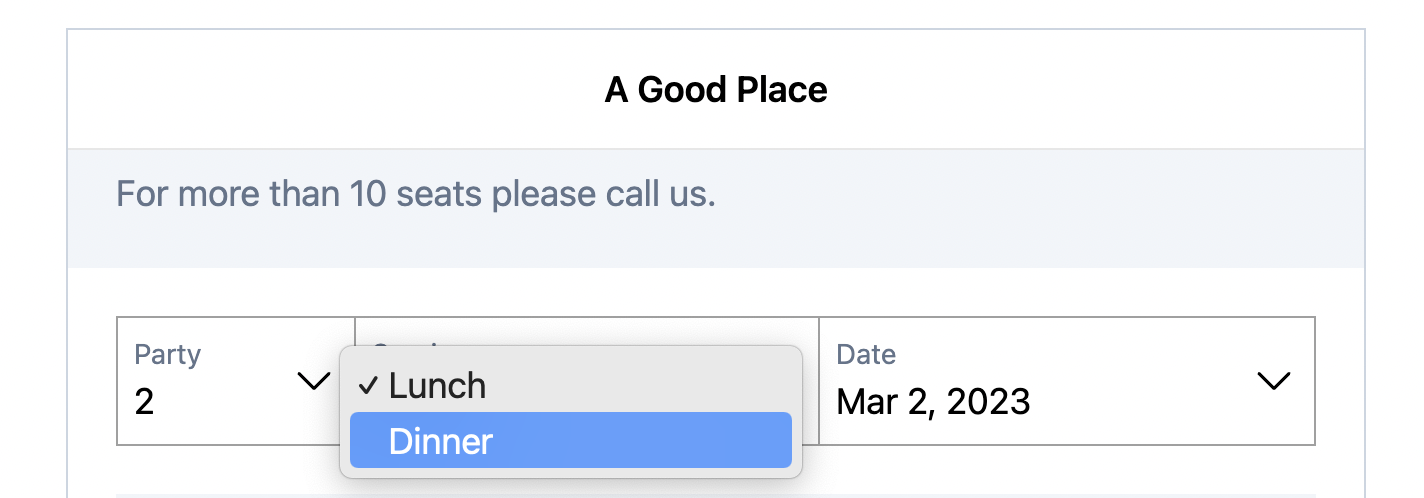

Support Multilingue
Le widget prend en charge plusieurs langues, permettant la traduction des noms et descriptions des shifts/événements. Les changements de langue dans le widget mettent automatiquement à jour le contenu dans la langue sélectionnée, améliorant l'expérience utilisateur pour les sites multilingues.
